Los editores de texto modernos pueden igualar los IDE en términos de características que se proporcionan. Dado que todo el trabajo de los desarrolladores gira en torno a jugar con programas y rebotar dentro y fuera de sus flujos de trabajo, es imperativo utilizar un editor con el que sea fácil trabajar y que haga el trabajo de la manera en que fue diseñado.
Uno de esos grandes editores de texto que ha existido durante bastante tiempo es Emacs, que, debido a que es altamente personalizable y flexible, se ha convertido en la figura clave detrás del trabajo de las organizaciones de todo el mundo. Emacs se considera a menudo como una máquina lisp en lugar de solo un editor de texto, y eso ciertamente no está mal, ya que se puede configurar como un shell, un cliente de correo electrónico y mucho más.
Esta especialidad de Emacs surge de que tiene un intérprete Lisp en su núcleo, lo que significa que los usuarios pueden configurar Emacs simplemente agregando unas pocas líneas de código Lisp. Dado que los editores de texto tienen un estilo muy simplista, este atributo de Emacs permite a los usuarios personalizar su apariencia y diseñarlo de la manera que deseen.
Por lo tanto, hoy veremos cómo se puede personalizar Emacs con Temas y algunas otras características.
Mirada inicial
Inicialmente, cuando carga Emacs, el tema que aparece junto con Emacs es el siguiente:
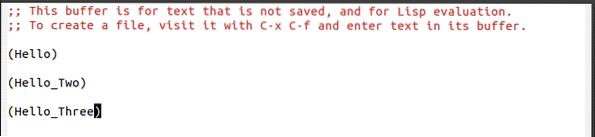
Esto, sin embargo, no parece tan agradable a la vista. Cambiemos esto y diseñemos Emacs con un nuevo diseño.
Prerrequisitos
Sin embargo, antes de pasar al proceso real, primero debemos agregar algunas líneas a nuestro archivo de inicialización. Cuando se inicia Emacs, el primer archivo que se procesa es este archivo de inicialización, que contiene comandos escritos en Lisp que permiten a los usuarios configurar Emacs. Es básicamente lo que llama el archivo de configuración de personalización de Emacs. Para abrir nuestro archivo de inicialización, presione las teclas Ctrl + x seguido por Ctrl + f y luego entrar ~ /.emacs. Aquí, primero debemos agregar un código de requisito previo antes de actualizar Emacs con nuestro nuevo tema. Para esto, necesitamos agregar las siguientes líneas de código a nuestro archivo de inicio:
(requiere 'paquete)(agregar a la lista 'paquetes-archivos
'("melpa" . "http: // melpa.org / paquetes / ") t)
(inicializar paquete)
(a menos que (paquete-instalado-p 'use-paquete)
(paquete-refresco-contenido)
(instalación de paquete 'paquete de uso))
El código, dado arriba, básicamente agrega el archivo Melpa a la lista de repositorios de paquetes que se encuentran en Emacs y le da permiso para usar estos paquetes.
Además, instala use package, un paquete que se puede usar para instalar otros paquetes.
Agregar un tema a Emacs
Ahora agregaremos un tema a nuestro Emacs. Hay numerosos temas geniales disponibles. Un buen sitio para comprobar esto es Emacs Themes.
Para este tutorial, agregaré el tema Zenburn a nuestro Emacs. Para hacer esto, una vez más abra el archivo de inicialización y agregue las siguientes líneas de código:
(use-package zenburn-theme: asegúrese de t
: config
(tema de carga 'zenburn t))
Esto instala el tema de Zenburn y lo carga una vez que se reinicia Emacs. Ahora nuestro Emacs se parece a esto:
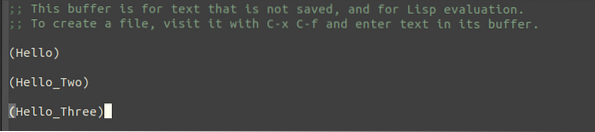
Comparado con el tema inicial, este se ve mucho mejor.
Personalizando aún más nuestro tema
Lo mejor de Emacs es la libertad que le brinda. Para los usuarios que no están contentos con algunas cosas sobre el tema que acaban de agregar, Emacs incluso les permite modificarlo. Esto puede ser simplemente cambiar algunos colores o escalar los tamaños de fuente de los encabezados y títulos y mucho más.
Demos un ejemplo de esto. En mi caso, cambiaré la familia de fuentes que viene con Emacs. Para hacer esto, agregaré la siguiente línea de código a mi archivo de inicio:
(set-face-attribute 'default nil: font "DejaVu Sans Mono")Esto configura la familia de fuentes o, como lo recuerda Emacs, el tipo de fuente es DejaVu Sans. Puedo personalizar aún más esto cambiando su tamaño de fuente o especificando una fuente separada para algún idioma específico como C++.
Temas predeterminados de Emacs
Emacs en sí viene con varios temas predeterminados. Para los usuarios que no quieren meterse en la molestia de cambiar su archivo de inicialización, simplemente pueden agregar uno de estos temas predeterminados a su Emacs. Los usuarios pueden verificar los temas predeterminados de Emacs presionando Alt + x e ingresando personalizar-temas.

Esto los llevará a una pantalla que se parece a esto:
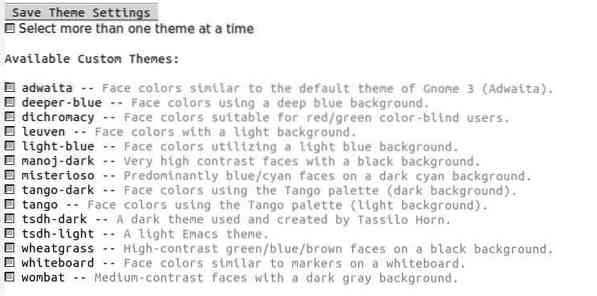
Todos los temas presentados anteriormente en la lista vienen junto con Emacs 26. Para seleccionar un tema de esta lista, los usuarios deben ir al nombre del tema que desean seleccionar y presionar enter.
Inmediatamente verán un cambio en Emacs y también aparecerá un signo de cruz junto al cuadro del tema que seleccionaron. Por ejemplo, si selecciono tango-dark, entonces se vería así;
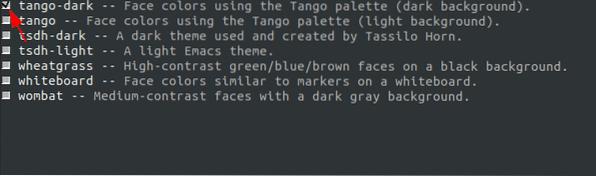
Sin embargo, esto todavía no es permanente, y después de volver a cargar Emacs, aparecerá el antiguo tema de Emacs.
Para configurarlo permanentemente como su tema para Emacs, vaya al botón Guardar configuración del tema y presione enter.
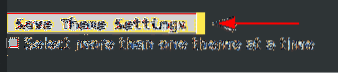
Ahora, cuando reinicie su Emacs, verá aparecer este tema en lugar del anterior.
Deshabilitar el tema personalizado
Para los usuarios que no se acostumbran a su nuevo tema y prefieren el anterior, pueden deshabilitarlo usando el comando disable-theme. Por ejemplo, si quiero deshabilitar mi tema de Zenburn, entonces necesito agregar la siguiente línea de código a mi archivo de inicio:
(desactivar el tema 'zenburn)Esto deshabilita mi tema de Zenburn y cambia al tema predeterminado. Nota: agregue el comando disable-theme después del comando load-theme.
Conclusión?
La facilidad con la que los usuarios pueden cambiar temas o tamaños de fuente que vienen con Emacs muestra su versatilidad y extensibilidad, y esto es lo que hace que Emacs sea tan poderoso y único en comparación con otros editores de texto.
 Phenquestions
Phenquestions


